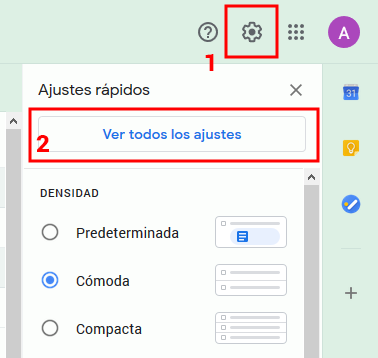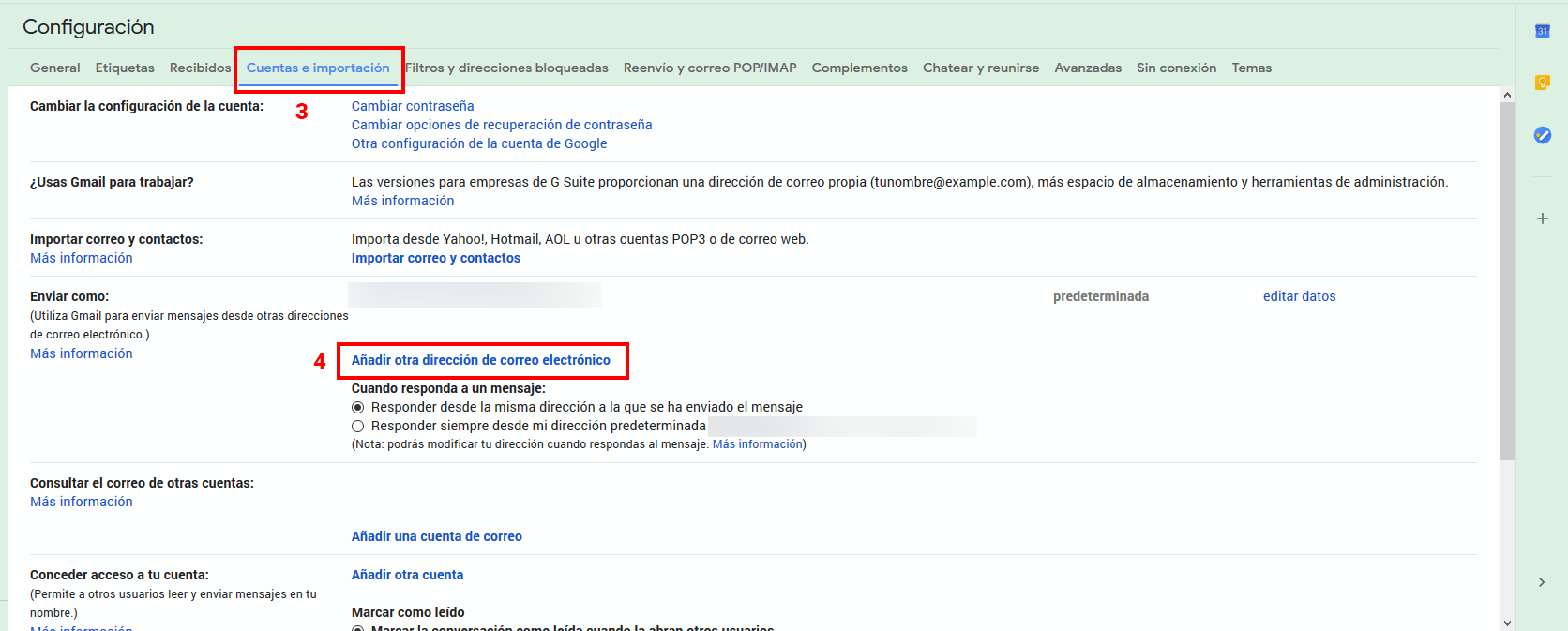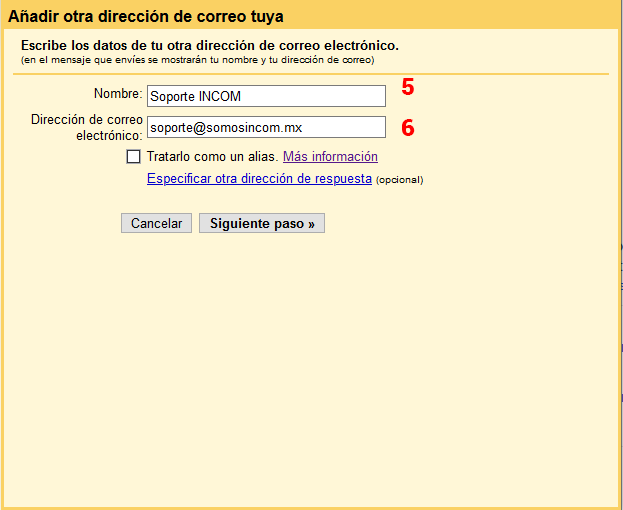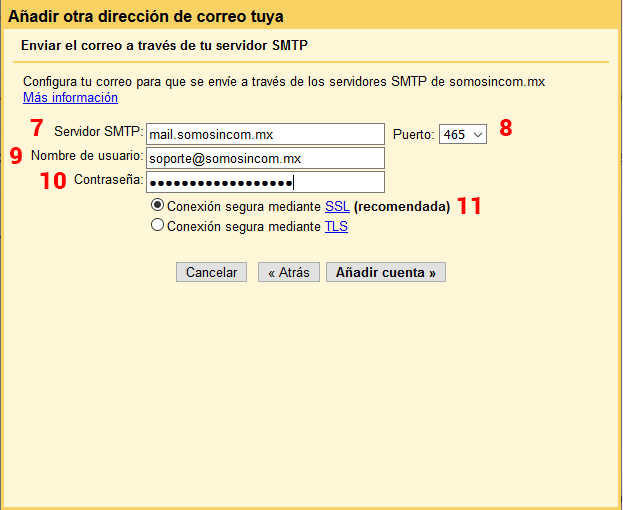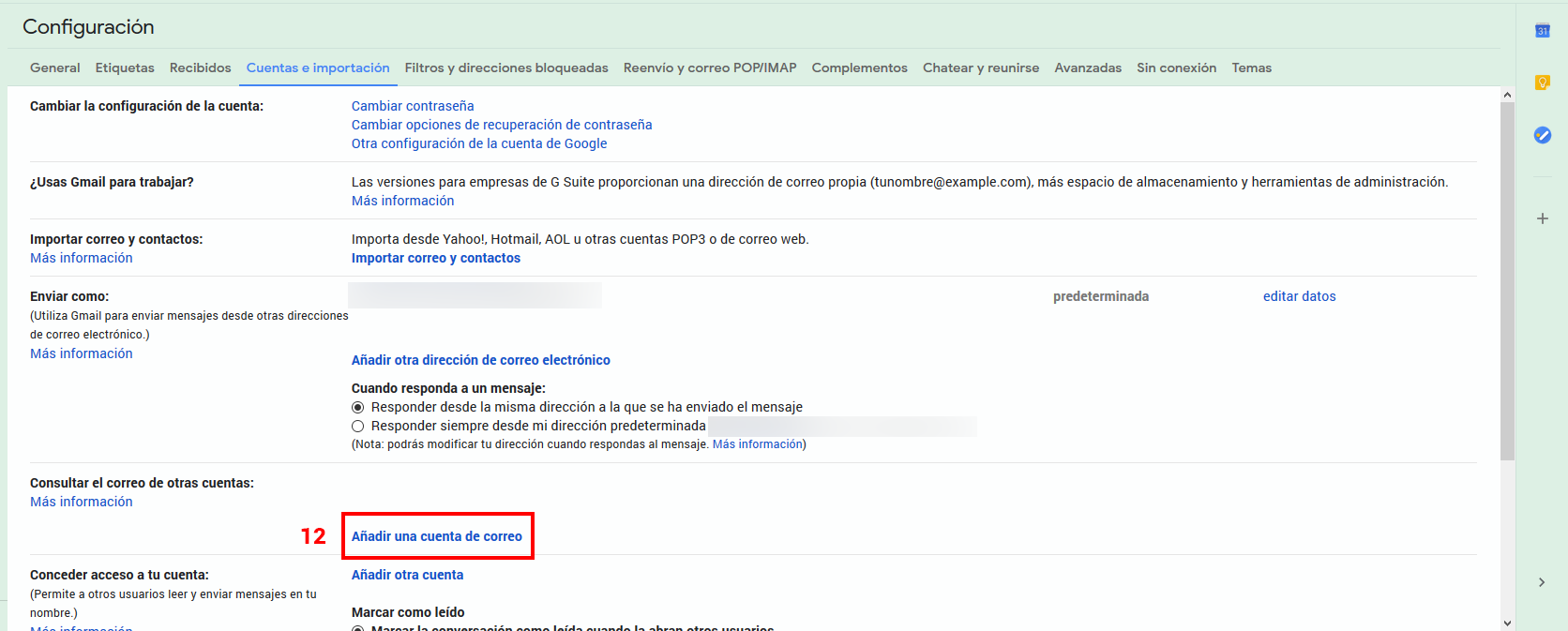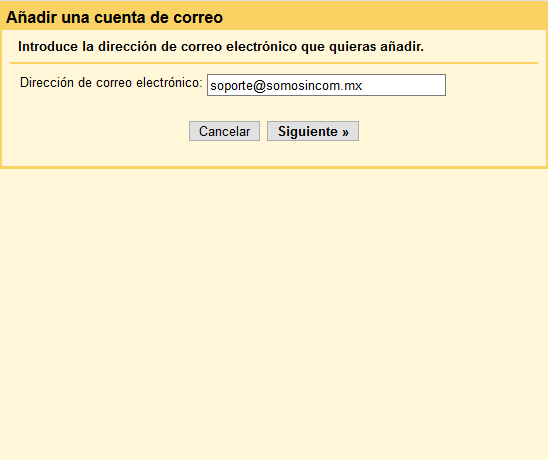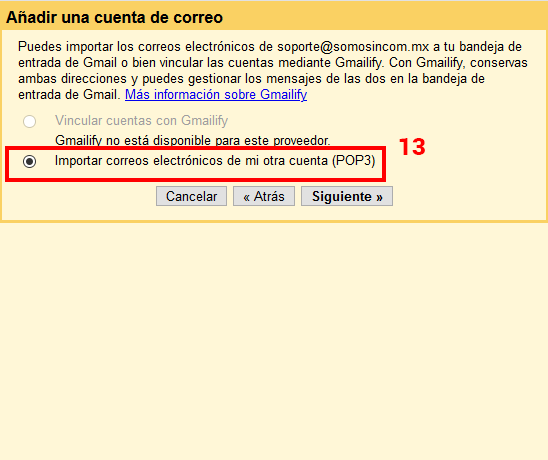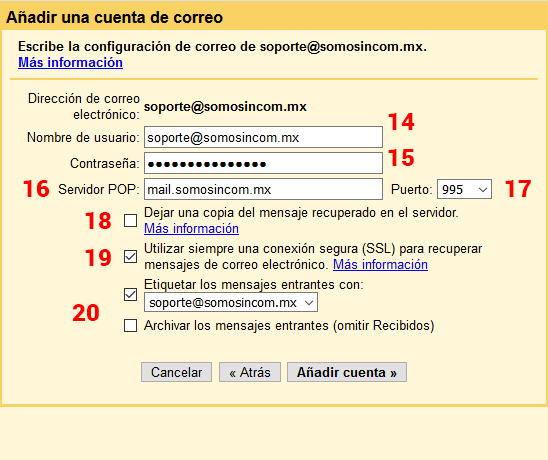Antes de empezar
Asegúrese de tener a la mano la siguiente información acerca de la cuenta a configurar:
- Cuenta de correo electrónico
- Contraseña
- Servidor de correo entrante (nombre y puerto)
- Servidor de correo saliente (nombre y puerto)
Para conocer los datos del servidor de correo entrante y saliente, puede entrar a su cuenta de correo a través de Webmail (más información), y en la primer pantalla donde se le pide elegir una aplicación de webmail predeterminada en la parte inferior hay una sección llamada Mail Client Manual Settings, en el recuadro azul podrá ver esta información:
Pasos para configurar una nueva cuenta
Una vez que tenemos la información necesaria podemos continuar,
Dentro de Gmail nos dirigimos al icono de Configuración (1), y después a la opción Ver todos los ajustes (2):
En la pantalla de ajustes primero nos vamos a la pestaña de Cuentas e importación (3) y después a la opción Añadir cuenta (4) en la sección Enviar como:
En la nueva ventana escribimos nuestro Nombre (5) con el que los destinatario verán nuestros correos y la dirección de correo electrónico (6) que vamos a configurar.
Nos aseguramos que este desmarcada las opción Tratarlo como un alias y damos clic en Siguiente paso >>:
En la siguiente pantalla utilizamos los datos que obtuvimos en la primer parte de este manual, empezando por el Servidor de salida SMTP (7) (generalmente tiene el formato mail.sudominio.com), seguido por el Puerto (8) (en la mayoría de los casos el puerto 465 es el ideal), continuamos con el Correo electrónico (9) completo y su Contraseña (10) correspondiente. Por último nos aseguramos que este marcada la opción Conexión segura mediante SSL (11) y damos clic en el botón Añadir cuenta:
Una vez de vuelta en la pantalla de Cuentas e importación, nos dirigimos a la sección Consultar el correo de otras cuentas y damos clic en la opción Añadir una cuenta de correo (12):
En la ventana emergente escribimos nuestro correo electrónico y damos clic en Siguiente paso:
Después marcamos la opción Importar correos electrónicos de mi otra cuenta (POP3) (13) y damos clic en Siguiente:
En la siguiente ventana llenamos la información con los datos que obtuvimos de la primera parte de este tutorial:
- Nombre de usuario (14): El correo electrónico completo que estamos configurando
- Contraseña (15): Su contraseña correcta, asegurándose de no dejar espacio
- Servidor POP (16): Servidor de entrada generalmente compuesto por «mail.sudominio.com»
- Puerto (17): Puerto de entrada, generalmente es utilizado el puerto 995
- (18): Dejamos desmarcada esta opción para no saturar el servidor y tener una copia de nuestros mensajes solo en Gmail.
- (19): Marcamos esta casilla para tener una conexión segura con el servidor.
- (20): Opcionalmente podemos configurar estas dos últimas opciones, la primera añade una etiqueta con el nombre del correo para poder identificar los mensajes más fácilmente en la bandeja de entrada de Gmail. La segunda hace que los mensajes entrante de esta cuenta se salten la bandeja de entrada general de Gmail y sean automáticamente archivados.
Para finalizar damos clic en Añadir cuenta.
Ahora solo nos resta esperar a que Gmail haga la lectura de mensajes del servidor y actualice los correos, una vez listo podremos consultar y enviar correos de nuestro correo empresarial desde Gmail.